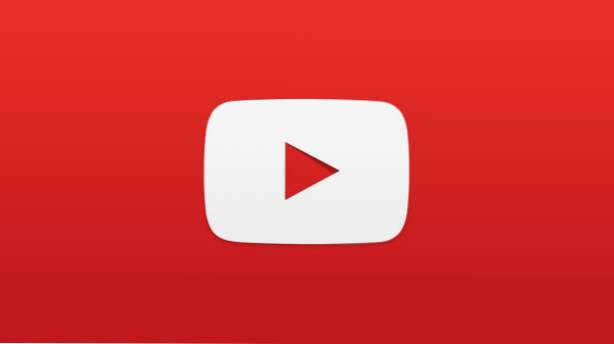
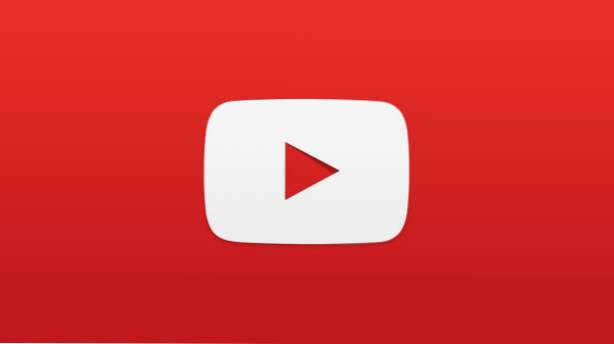
Om du alltid sparar dina uppladdade videor till olika spellistor kan du följa anpassade regler för att konfigurera YouTube för att lägga till videor automatiskt i spellistor. Den här funktionen kan spara mycket tid, och dina videoklipp är alltid organiserade.
De anpassade reglerna för att lägga till YouTube-videor i spellistor fungerar på samma sätt som Gmail-regler. Du väljer spellistan och lägger till en regel i den. Om till exempel videotiteln innehåller "iPhone" lägger du till videon på iPhone-spellistan. YouTube övervakar alla dina uppladdningar och tillämpar åtgärderna när villkoren är uppfyllda.
Så här skapar du och lägger till reglerna:
1. Logga in på ditt YouTube-konto om du inte har gjort det.
2. På vänsterfältet, klicka på Bibliotekslänk.

3. Klicka på Ny spellista knappen högst upp på sidan om du vill skapa en ny spellista. Annars väljer du en befintlig spellista där du vill importera nya uppladdningar.

4. Klicka på i skärmbilden för spellista detaljer Inställningar för spellista.

5. Du kommer då att se ett nytt popup-fönster, växla till Auto Lägg till flik.

6. Klicka på Lägg till regel knappen och fyll i tangentbordet. Som regel är regeln för titeln. Men du kan ändra den till Titel innehåller, Beskrivning innehåller eller Tagg. Till exempel, för varje uppladdad video som innehåller musik i titeln, lägg till videon i den här listan. När du har skrivit in regeln söker systemet efter befintliga videoklipp som matchar regeln och frågar om du vill lägga till dem i den här spellistan också. Du kommer inte se snabbfönstret om det inte finns något som matchar regeln.


7. Klicka på Lägg till regel igen om du vill lägga till en annan regel.
8. Klicka på Spara för att bevara förändringarna.

Observera att den här funktionen endast gäller dina egna uppladdningar. Liknande videoklipp eller importerade videoklipp från andra spellistor är uteslutna.

